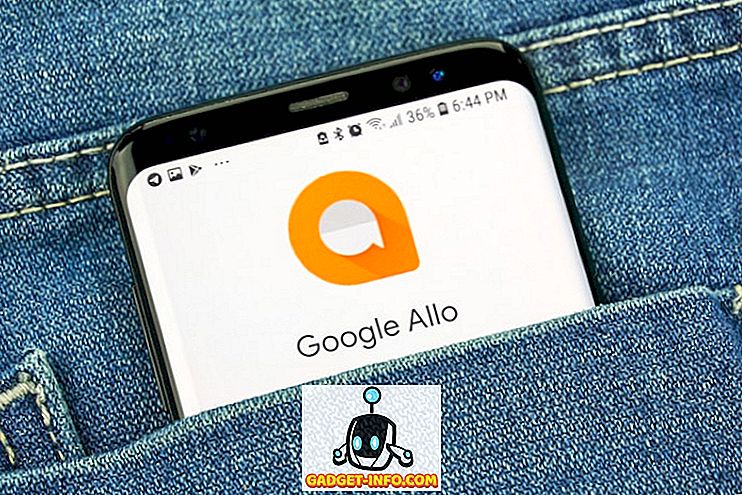Medtem ko je iOS 11 prinesel množico novih funkcij, so se nekatere od njih izkazale za manj priljubljene kot druge. Ena od takšnih funkcij je vključitev ikon aplikacije iMessage na dnu zaslona. Ni vsakdo všeč, da so njihovi zasloni prenatrpani s celo vrsto ikon, še posebej, če teh aplikacij ne bodo redno uporabljali. Ne samo, da je vmesnik za sporočanje videti bolj zakrčen, so tudi razlog za številna nenamerna sporočila. V primeru, da niste povsem navdušeni nad vsemi ikonami na dnu zaslonov iMessage, jih lahko odpravite tako:
Skrij ikone aplikacij na dnu iMessage v iOS 11
- Najprej odprite iMessage in pritisnite na pogovor .
- Na dnu zaslona boste videli celo vrsto ikon. Povlecite levo na vrstici, dokler ne pridete do konca v desno, nato pa za dodatne možnosti tapnite tri pike . Na prikazanem zaslonu tapnite »Uredi« v zgornjem desnem kotu, kot je prikazano na spodnji sliki.
- Kot lahko vidite, je na zavihku »Priljubljene« privzeto veliko aplikacij in vse te ikone aplikacij so prikazane na zaslonu iMessage. Samo pritisnite na rdeči gumb na levi strani vsake aplikacije, ki jo želite odstraniti s seznama, nato pa tapnite »Odstrani iz priljubljenih« .
- Zdaj se dotaknite stikalnih gumbov ob vsaki od teh aplikacij, da se prepričate, ali so izključeni (siva). Dokler so vklopljeni (zeleni), bodo še naprej ostali na plošči spodaj. Ko izklopite stikala vseh aplikacij, za katere menite, da niso potrebne, v zgornjem desnem kotu tapnite »Končano« .
- Nazadnje, na naslednjem zaslonu ponovno pritisnite 'Done' in kot vidite, ste se znebili vseh dodatnih ikon na spodnji vrstici.
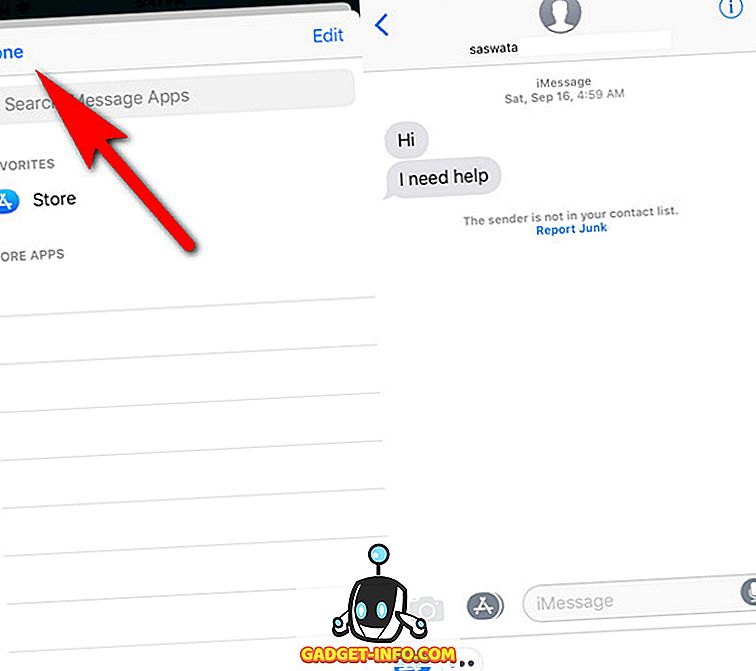
Opomba: Ta metoda se ne bo znebila ikone App Store, niti se ne bo znebila same vrstice, ampak na splošno boste na zaslonu iMessage imeli veliko čistejši pogled.
Skrij nezaželene ikone aplikacij v iMessage v iOS 11
iMessage je ena izmed najbolj priljubljenih aplikacij za pošiljanje sporočil tam in večina uporabnikov iPhone prisega na to. Če ste tudi navdušeni uporabnik iMessage na vašem iPhone-u, vendar je sovražil novo nered na dnu, zdaj veste, kako se ga znebite hitro, enostavno in učinkovito. Naredite ga in nam povejte, kako je šlo, ker imamo radi slišati od vas.